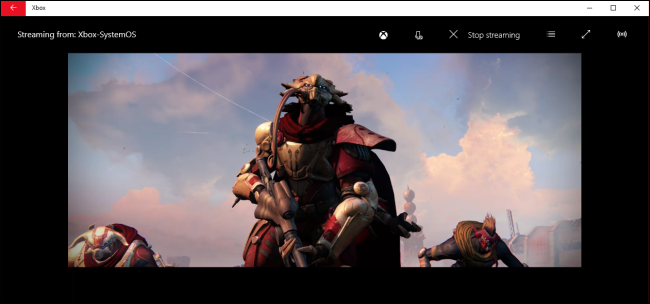Als je tevreden bent met de functies in Windows 7, maar de games niet standaard gebruikt, kunnen ze worden uitgeschakeld. In deze snelle tip laten we u zien hoe het moet.
De spellen in elke versie van Windows zijn middelmatigop zijn best, en misschien wilt u ze uitschakelen, zodat u er geen last van heeft. Of misschien vindt iemand in het gezin of op kantoor ze te veel leuk en verspilt ze tijd aan het spelen ervan.
![sshot-2010-07-26- [03-55-59] sshot-2010-07-26- [03-55-59]](/images/controlpanel/quick-tip-turn-off-games-in-windows-7.png)
Schakel Games uit
Eerste type Windows toepassingen in het vak Zoeken in het Start-menu en druk op Enter.
![sshot-2010-07-26- [03-48-19] sshot-2010-07-26- [03-48-19]](/images/controlpanel/quick-tip-turn-off-games-in-windows-7_2.png)
Hierdoor wordt het Windows-functiescherm geopend waarin u verschillende standaardfuncties kunt in- of uitschakelen. Schakel de map Games uit ...
![sshot-2010-07-26- [03-49-13] sshot-2010-07-26- [03-49-13]](/images/controlpanel/quick-tip-turn-off-games-in-windows-7_3.png)
Als alternatief kunt u de map Games uitbreiden en kiezen en kiezen welke games u wilt uitschakelen. U wilt bijvoorbeeld misschien gewoon Internet Games uitschakelen ... als u klaar bent, klikt u op OK.
![sshot-2010-07-26- [03-49-44] sshot-2010-07-26- [03-49-44]](/images/controlpanel/quick-tip-turn-off-games-in-windows-7_4.png)
Geef het nu even de tijd terwijl de spellen zijn uitgeschakeld.
![sshot-2010-07-26- [03-50-13] sshot-2010-07-26- [03-50-13]](/images/controlpanel/quick-tip-turn-off-games-in-windows-7_5.png)
Wanneer u nu Games start vanuit het Startmenu, wordt er geen vermeld.
![sshot-2010-07-26- [03-59-01] sshot-2010-07-26- [03-59-01]](/images/controlpanel/quick-tip-turn-off-games-in-windows-7_6.png)
Verwijder Games uit het Startmenu
Nu de standaardgames zijn uitgeschakeld, wilt u deze mogelijk verwijderen uit het Startmenu. Klik met de rechtermuisknop op Start en selecteer Eigenschappen.
![sshot-2010-07-26- [04-07-10] sshot-2010-07-26- [04-07-10]](/images/controlpanel/quick-tip-turn-off-games-in-windows-7_7.png)
Het venster Eigenschappen taakbalk en Startmenu wordt geopend ... klik op Aanpassen.
![sshot-2010-07-26- [04-07-32] sshot-2010-07-26- [04-07-32]](/images/controlpanel/quick-tip-turn-off-games-in-windows-7_8.png)
Scrol omlaag naar Games en selecteer Dit item niet weergeven en klik op OK.
![sshot-2010-07-26- [04-07-52] sshot-2010-07-26- [04-07-52]](/images/controlpanel/quick-tip-turn-off-games-in-windows-7_9.png)
Wanneer u nu het Startmenu opent, wordt Games niet langer vermeld.
![sshot-2010-07-26- [04-08-52] sshot-2010-07-26- [04-08-52]](/images/controlpanel/quick-tip-turn-off-games-in-windows-7_10.png)
Als je games niet nodig hebt op je Windows 7-machine, of als je wilt voorkomen dat een gebruiker speelt, is het een goed begin om ze uit te schakelen en uit het Startmenu te verwijderen.